- El código de error de Xbox One 0x82d40003 aparece cuando intenta iniciar juegos distribuidos digitalmente. Es fácil resolver el problema y para eso, siga nuestra guía de expertos a continuación.
- La primera solución para este error es iniciar sesión con la cuenta que compró el juego. Es bastante sencillo, ¿verdad?
- Es frustrante obtener códigos de error, pero explique todo en nuestro Códigos de error de Xbox sección.
- Tenemos una gran cantidad de artículos sobre Xbox y puedes encontrarlos en el Centro de solución de problemas de Xbox.
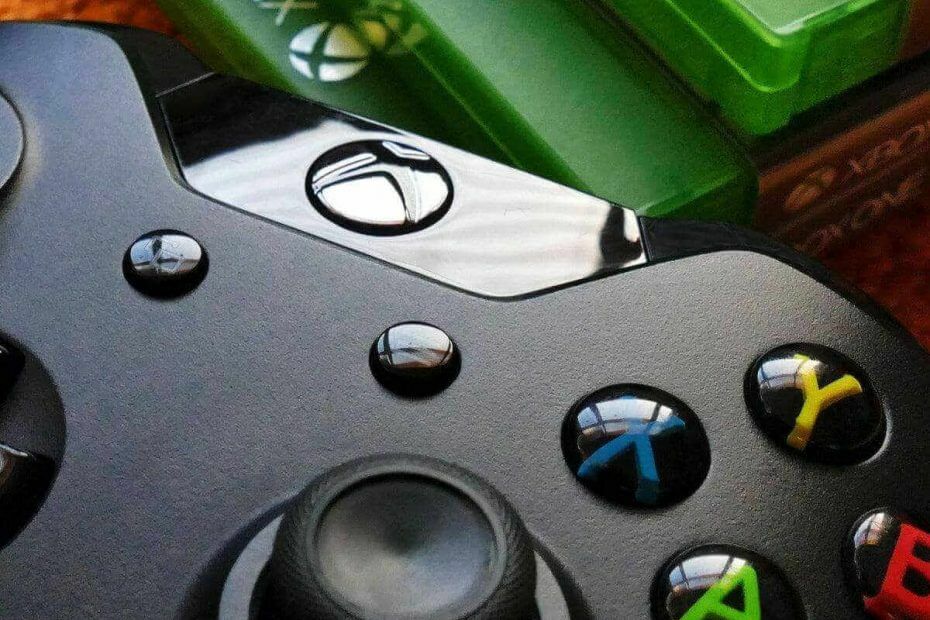
Este software mantendrá sus controladores en funcionamiento, lo que lo mantendrá a salvo de errores comunes de la computadora y fallas de hardware. Verifique todos sus controladores ahora en 3 sencillos pasos:
- Descarga DriverFix (archivo de descarga verificado).
- Hacer clic Iniciar escaneo para encontrar todos los controladores problemáticos.
- Hacer clic Actualizar los controladores para conseguir nuevas versiones y evitar averías en el sistema.
- DriverFix ha sido descargado por 0 lectores este mes.
La Xbox One error código 0x82d40003 es uno que puede aparecer para algunos jugadores cuando intentan lanzar juegos distribuidos digitalmente.
En consecuencia, los usuarios no pueden jugar Xbox One juegos, debido a la falta de derechos de uso, especialmente cuando el Compartir juego la función está habilitada.
Encontramos una multitud de informes que indican que el error les impide jugar los juegos que poseen o que obtuvieron a través de la función Game Share.
Recibo el error 0x82D4003 en algunos de mis Xbox's. Tengo habilitado el uso compartido de la familia.
Aquí está el escenario:
XBOX # 1 - Mi Xbox de casa
XBOX # 2 - Xbox del niño 1 - VEA EL ERROR
XBOX # 3 - Xbox del niño 2 - VEA EL ERROR
El juego que estamos lanzando es Quincena... aunque otros probablemente tendrían el problema. ¿Alguien conoce la configuración adecuada y / o las limitaciones de esta configuración?
Aprenda a corregir el error siguiendo las soluciones a continuación.
¿Cómo puedo corregir el código de error 0x82d40003?
1. ¿Xbox Live está inactivo?
- Tenga en cuenta que el error 0x82d40003 puede deberse a Xbox Live cortes de servicio. Para comprobar si ese es el caso, abra el Xbox Live Página de estado en un navegador web, aquí.
- Esa página destaca el estado de Xbox Live con una serie de marcas. Si Xbox Live está actualmente inactivo, los usuarios deberán esperar a que Microsoft resuelva la interrupción del servicio.
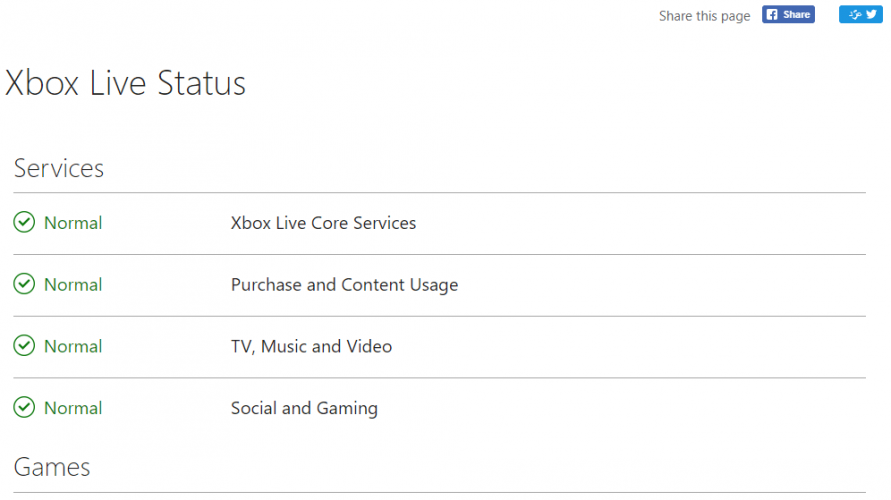
2. Inicie sesión con la cuenta que compró el juego
- El mensaje de error 0x82d40003 dice: Inicie sesión con la cuenta que compró el juego o la aplicación, que es una resolución sugerida para corregir los derechos de uso. Para iniciar sesión con el perfil que descargó el juego, presione el Xbox botón en el controlador de la consola.
- En el menú Iniciar sesión, seleccione iniciar sesión con correo electrónico, Skype o dispositivo móvil.
- Luego ingrese la contraseña requerida para la cuenta que compró el juego.
- Seleccione una de las opciones de preferencia de inicio de sesión.
- Los usuarios que utilicen Kinect deberán seleccionar el Iniciar sesión manualmente opción.
- A continuación, abra Configuración para seleccionar el Todos los ajustes opción.
- Selecciona el Personalización pestaña de la izquierda.
- Selecciona el Mi Xbox de casa opción.
- Entonces los usuarios pueden seleccionar el Haz de esta mi Xbox de casa configuración.
- A partir de entonces, los usuarios pueden volver a iniciar sesión en sus cuentas habituales.
3. Reinstale el juego de Xbox
- Algunos jugadores de Xbox One han confirmado que han solucionado el error 0x82d40003 al reinstalar los juegos por los que surge el problema. Los usuarios pueden reinstalar los juegos de Xbox presionando el Xbox para abrir el menú de la guía.
- Allí seleccione Juegos y aplicaciones para abrir la biblioteca de juegos.
- Selecciona un juego que no se inicia y presiona el Comienzo botón.

- A continuación, seleccione el Administrar juego opción en el menú que se abre.
- Selecciona el Desinstalar todo opción para desinstalar completamente el juego.
- Seleccione Desinstalar todo nuevamente para confirmar.
- A partir de entonces, navegue hasta Listo para instalar en el menú Administrar juego.
- presione el Instalar todo botón para reinstalar el juego.
- A partir de entonces, intente iniciar el juego.
Esas fueron 3 soluciones que deberían corregir el código de error de Xbox One 0x82d40003. Cuéntanos en la sección de comentarios a continuación si te ayudaron o no.
Preguntas frecuentes
El error 0x82D40003 ocurre cuando inicia un juego distribuido digitalmente en Xbox One.
Primero, verifique si Xbox Live está inactivo. Eso puede causar este error. Si el problema persiste, siga nuestras excelente guía para corregir el error 0x82d40003.
Primero, intente borrar el caché de las aplicaciones, luego verifique los permisos de las aplicaciones. Si esto no resuelve el problema, siga nuestra guía completa para solucionar este problema.


